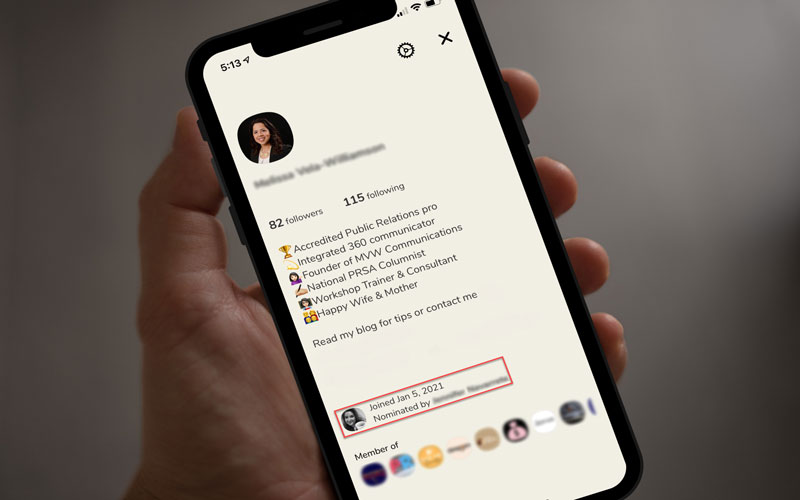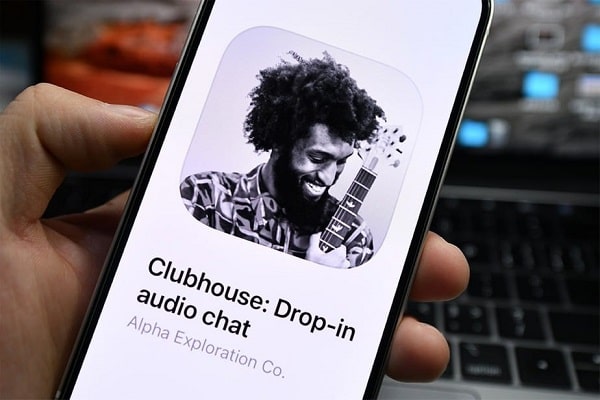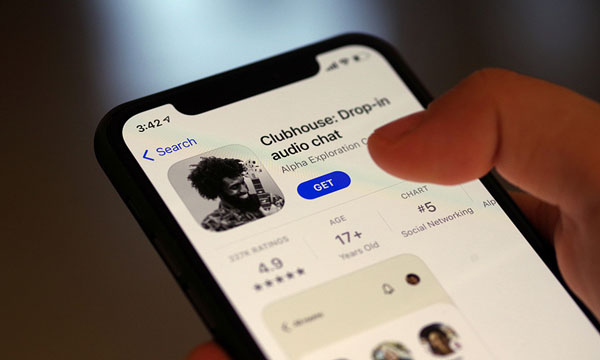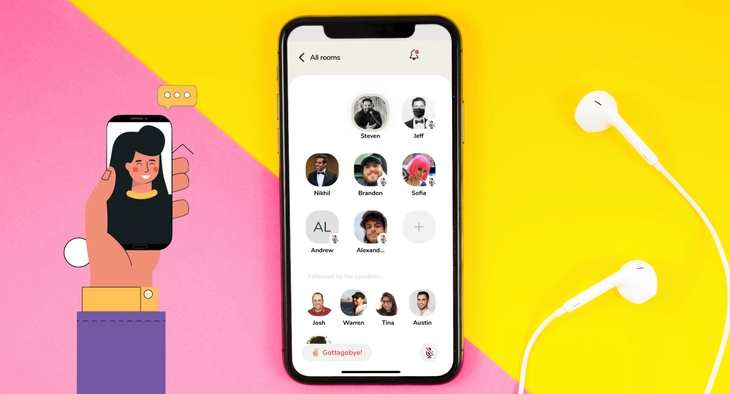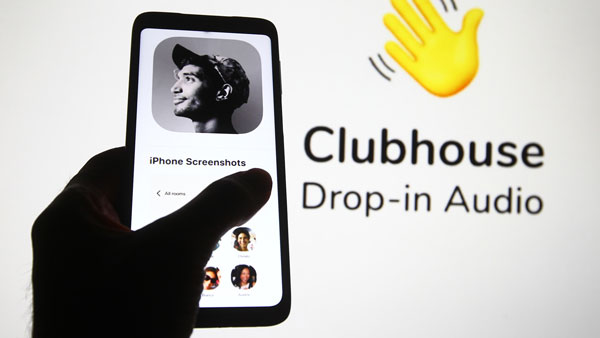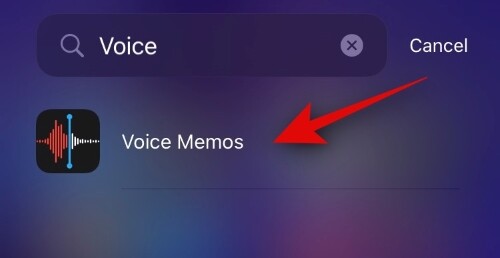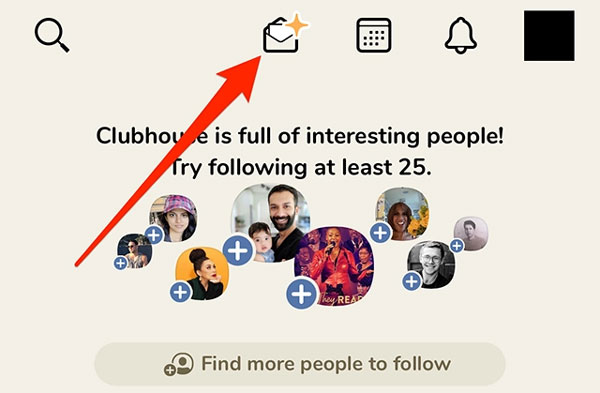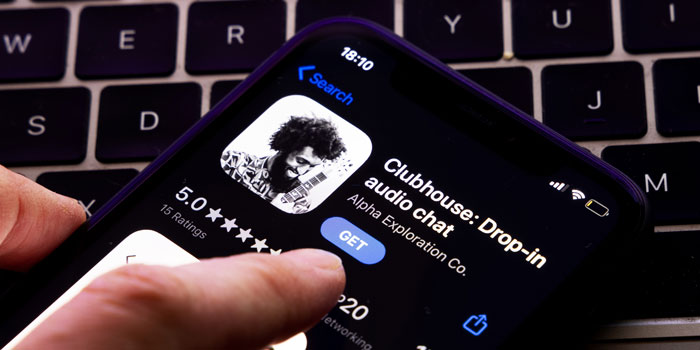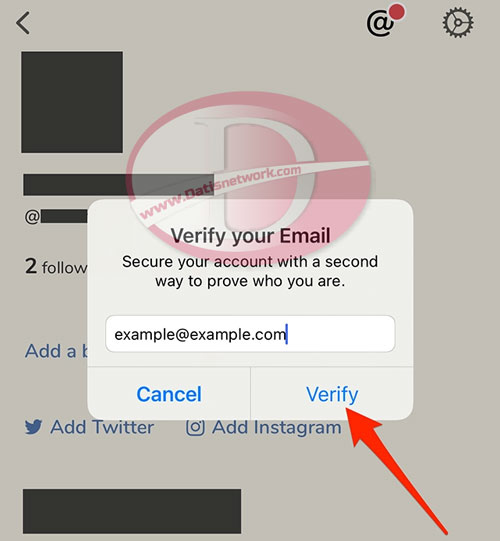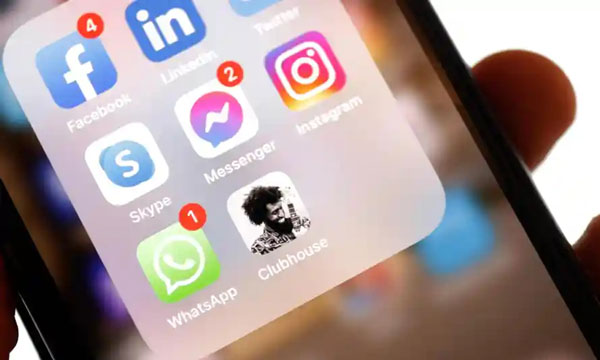نحوه ضبط صدا در کلاب هاوس اندروید و آیفون (iOS) بسیار ساده است. Clubhouse دارای قابلیت ضبط مکالمات نمی باشد و برای این کار باید از ابزار Screen Recorder یا برنامه های جانبی استفاده کنید. در ادامه این مقاله همراه داتیس نتورک باشید.
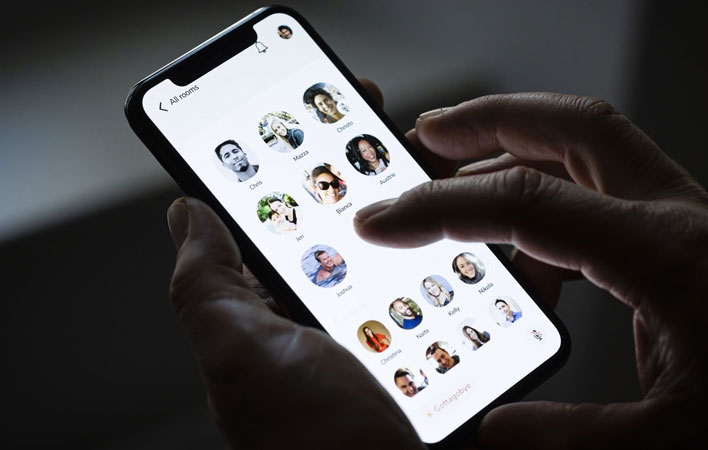
آموزش ضبط صدا در کلاب هاوس اندروید و آیفون
کلاب هاوس یک شبکه اجتماعی مبتنی بر ارتباط صوتی (Voice) است که در April سال 2020 ابتدا برای iOS و پس از مدتی برای اندروید منتشر شد.
این برنامه قابلیت ضبط مکالمات را ندارد و با استفاده از Screen Recorder گوشی یا برنامه های جانبی باید اقدام به این کار کنید.
اگر به دنبال راهی برای ضبط صدا در Clubhouse هستید، کافی است روش های زیر را انجام دهید.
نکته: قبل از شروع ضبط باید به تمامی کاربرانی که در اتاق حضور دارند بگویید قصد ضبط دارید، در غیر این صورت بر خلاف قوانین این شبکه اجتماعی می باشد.
استفاده از Screen Recorder در اندروید
اگر گوشی اندروید شما دارای ابزار Screen Recorder می باشد، برای ضبط صدا در کلاب هاوس می توانید از آن استفاده کنید.
ابتدا وارد کلاب هاوس شده و اتاق موردنظر خود را باز کنید.
سپس نوار نوتیفیکیشن را به سمت پایین بکشید و روی Screen Recorder بزنید.
ضبط را شروع کنید، سپس هر وقت که خواستید می توانید ضبط را قطع کنید.
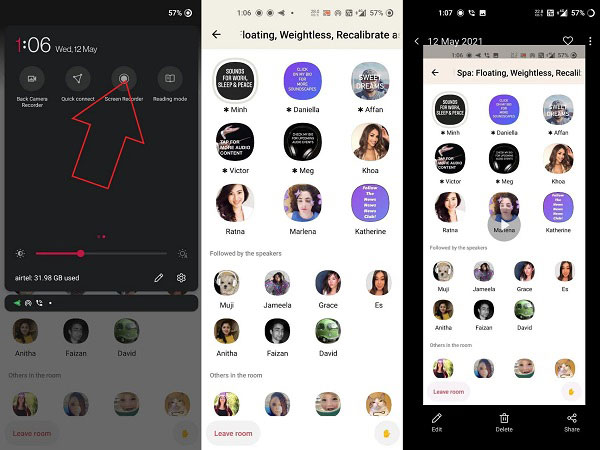
کافی است پس از پایان کار نوار وضعیت را پایین بکشید و روی اعلان این ابزار بزنید تا فرایند ضبط قطع شود.
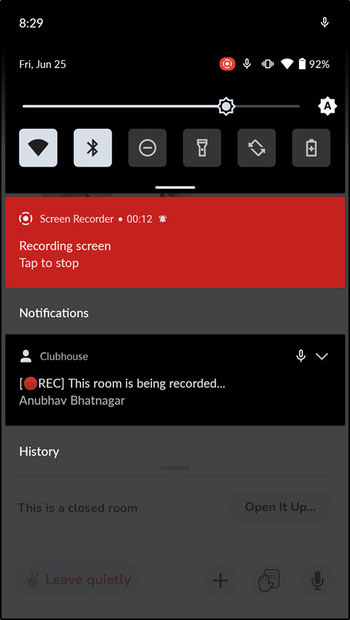
ضبط صدا در کلاب هاوس آیفون (iOS)
ابتدا Control Center گوشی را باز کرده و ابزار Screen Recordings را انتخاب کنید.
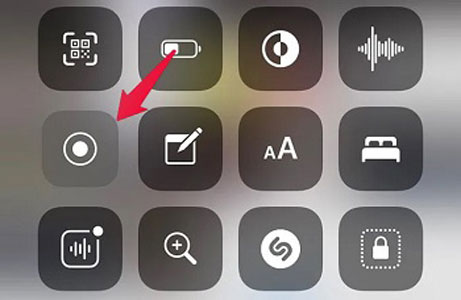
ممکن است ابزار در این بخش نباشد، در این صورت Settings را باز کرده و به بخش Control Center بروید.
سپس علامت + کنار ابزار Screen Recordings را فعال کنید.
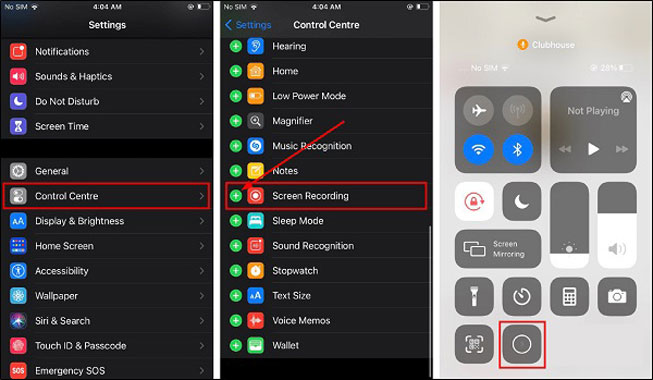
پس از فعال شدن Screen Recordings، وارد Clubhouse شوید و اتاق موردنظر را باز کنید.
در این مرحله از ضبط صدا در کلاب هاوس، بخش Control Center را باز کرده و روی Screen Recordings کلیک کنید.
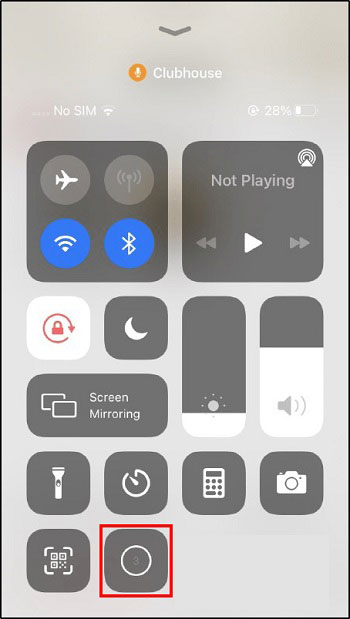
پس از 3 ثانیه ضبط شدن آغاز میشود.
برای قطع کردن آن روی تایمر Screen Recording که در بالای صفحه نمایشگر قرار دارد، بزنید و روی Stop بزنید.
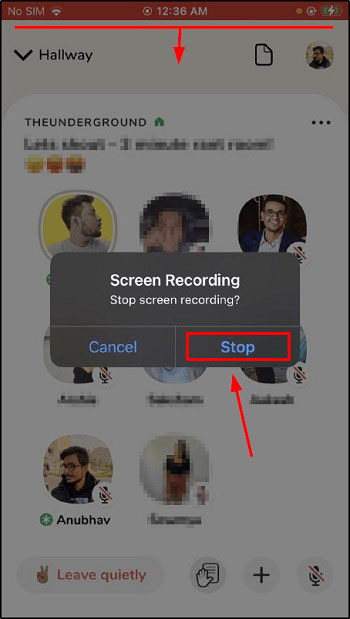
وقتی میخواهید صدای کلاب هاوس را ضبط کنید، هشداری برایتان نمایان میشود و از شما میخواهد دیگران را در جریان ضبط کردن بگذارید.
در غیر این صورت خلاف قوانین این شبکه اجتماعی عمل کردهاید.
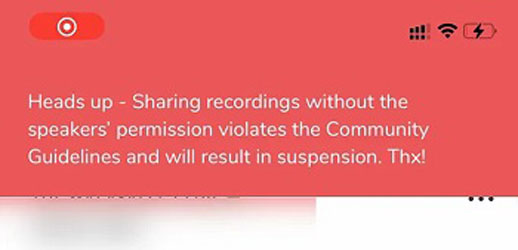
همچنین می توانید در کنار نام اتاق، به کاربران اطلاع دهید که در حال ضبط هستید.
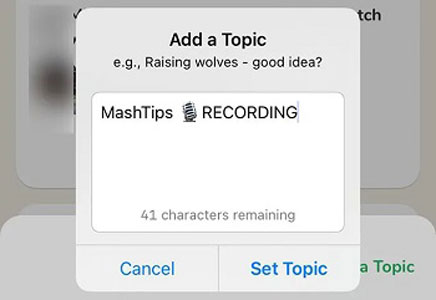
امیدواریم این مقاله برای شما مفید بوده باشد.
داتیس نتورک را در شبکه های اجتماعی دنبال کنید.